SD1.5&SDXL Diffusers框架基于DevServer适配PyTorch NPU推理指导(6.3.907)
本文档主要介绍如何在ModelArts Lite的DevServer环境中部署Stable Diffusion模型对应SD1.5和SDXL的Diffusers框架,使用NPU卡进行推理。
方案概览
本方案介绍了在ModelArts的DevServer上使用昇腾计算资源部署Diffusers框架用于推理的详细过程。完成本方案的部署,需要先联系您所在企业的华为方技术支持购买DevServer资源。
本方案目前仅适用于企业客户。
资源规格要求
推理部署推荐使用“西南-贵阳一”Region上的DevServer资源和Ascend Snt9B单机单卡。
获取软件和镜像
|
分类 |
名称 |
获取路径 |
|---|---|---|
|
插件代码包 |
AscendCloud-6.3.907软件包中的AscendCloud-AIGC-6.3.907-xxx.zip 文件名中的xxx表示具体的时间戳,以包名发布的实际时间为准。 |
获取路径:Support-E
说明:
如果上述软件获取路径打开后未显示相应的软件信息,说明您没有下载权限,请联系您所在企业的华为方技术支持下载获取。 |
|
基础镜像 |
西南-贵阳一: swr.cn-southwest-2.myhuaweicloud.com/atelier/pytorch_2_1_ascend:pytorch_2.1.0-cann_8.0.rc2-py_3.9-hce_2.0.2312-aarch64-snt9b-20240727152329-0f2c29a |
从SWR拉取。 |
Step1 准备环境
- 请参考DevServer资源开通,购买DevServer资源,并确保机器已开通,密码已获取,能通过SSH登录,不同机器之间网络互通。

购买DevServer资源时如果无可选资源规格,需要联系华为云技术支持申请开通。
当容器需要提供服务给多个用户,或者多个用户共享使用该容器时,应限制容器访问Openstack的管理地址(169.254.169.254),以防止容器获取宿主机的元数据。具体操作请参见禁止容器获取宿主机元数据。
- 检查环境。
- SSH登录机器后,检查NPU设备检查。运行如下命令,返回NPU设备信息。
npu-smi info
如出现错误,可能是机器上的NPU设备没有正常安装,或者NPU镜像被其他容器挂载。请先正常安装固件和驱动,或释放被挂载的NPU。
- 检查docker是否安装。
docker -v #检查docker是否安装
如尚未安装,运行以下命令安装docker。
yum install -y docker-engine.aarch64 docker-engine-selinux.noarch docker-runc.aarch64
- 配置IP转发,用于容器内的网络访问。执行以下命令查看net.ipv4.ip_forward配置项的值,如果为1,可跳过此步骤。
sysctl -p | grep net.ipv4.ip_forward
如果net.ipv4.ip_forward配置项的值不为1,执行以下命令配置IP转发。sed -i 's/net\.ipv4\.ip_forward=0/net\.ipv4\.ip_forward=1/g' /etc/sysctl.conf sysctl -p | grep net.ipv4.ip_forward
- SSH登录机器后,检查NPU设备检查。运行如下命令,返回NPU设备信息。
- 获取基础镜像。建议使用官方提供的镜像部署推理服务。镜像地址{image_url}参见表1。
docker pull {image_url} - 启动容器镜像。启动前请先按照参数说明修改${}中的参数。可以根据实际需要增加修改参数。
docker run -itd \ --name sdxl-diffusers \ -v /sys/fs/cgroup:/sys/fs/cgroup:ro \ -p 8443:8443 \ -v /etc/localtime:/etc/localtime \ -v /usr/local/Ascend/driver:/usr/local/Ascend/driver \ -v /usr/local/bin/npu-smi:/usr/local/bin/npu-smi \ --shm-size 60g \ --device=/dev/davinci_manager \ --device=/dev/hisi_hdc \ --device=/dev/devmm_svm \ --device=/dev/davinci3 \ --network=bridge \ ${image_name} bash参数说明:
- --name ${container_name} 容器名称,进入容器时会用到,此处可以自己定义一个容器名称,例如sdxl-diffusers。
- --device=/dev/davinci3:挂载主机的/dev/davinci3到容器的/dev/davinci3。可以使用npu-smi info查看空闲卡号,修改davinci后数字可以更改挂载卡。
- ${image_name} 代表 ${image_name}。
- 进入容器。需要将${container_name}替换为实际的容器名称,例如:sdxl-diffusers。
docker exec -it ${container_name} bash
Step2 安装依赖和模型包
- 安装Diffusers相关依赖。
pip install -i https://pypi.tuna.tsinghua.edu.cn/simple diffusers bottle invisible_watermark transformers accelerate safetensors
- 获取SDXL模型包并解压到/home/ma-user目录下。提供2种模型包下载方式。
- 模型包直接下载(如果不能访问HuggingFace官网,推荐此方式)
- 也可以从HuggingFace官网下载到本地后,通过docker cp命令复制到容器中/home/ma-user目录下,如下图所示。
https://huggingface.co/stabilityai/stable-diffusion-xl-base-1.0/tree/main
https://huggingface.co/stabilityai/stable-diffusion-xl-refiner-1.0/tree/main
由于本实例采用的都是FP16的模型,相应模型建议都只下载FP16的,节约下载和传送时间。
图1 下载SDXL模型包并解压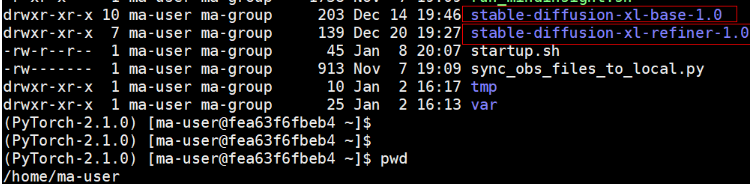
- 获取controlnet模型包并解压到/home/ma-user目录下。提供2种模型包下载方式。
- 模型包直接下载(如果不能访问HuggingFace官网,推荐此方式)
- 也可以从HuggingFace官网下载到本地后,通过docker cp命令复制到容器中/home/ma-user目录下。
在线下载地址:https://huggingface.co/diffusers/controlnet-canny-sdxl-1.0/tree/main
图2 下载controlnet模型包并解压
- 安装插件代码包。
- 将获取到的插件代码包AscendCloud-AIGC-6.3.907-xxx.zip文件上传到容器的/home/ma-user/temp目录下,并解压。
cd /home/ma-user/temp - unzip AscendCloud-AIGC-6.3.907-xxx.zip #解压
- 将获取到的ascendcloud-aigc-extensions-diffusers.tar.gz包复制到/home/ma-user下后解压。
docker cp ascendcloud-aigc-extensions-diffusers.tar.gz sdxl-diffusers:/home/ma-user/ tar -zxvf ascendcloud-aigc-extensions-diffusers.tar.gz
- 将获取到的插件代码包AscendCloud-AIGC-6.3.907-xxx.zip文件上传到容器的/home/ma-user/temp目录下,并解压。
Step3 运行并验证SDXL模型
- 首先在容器中运行命令。
source /usr/local/Ascend/ascend-toolkit/set_env.sh
- 在/home/ma-user目录下已经存在infer_server.py脚本文件,启动infer_server.py命令如下。
python infer_server.py
图3 启动脚本
- 在宿主机上另外打开一个终端,使用curl命令发送请求。完整的请求参数请参考表2。
curl -kv -X POST localhost:8443/ -H "Content-Type: application/json" -d '{"prompt":"ultrarealistic shot of a furry blue bird"}'服务端打印如下信息,表示发送请求成功。图4 发送请求
客户端返回图像的base64编码。
图5 图像的base64编码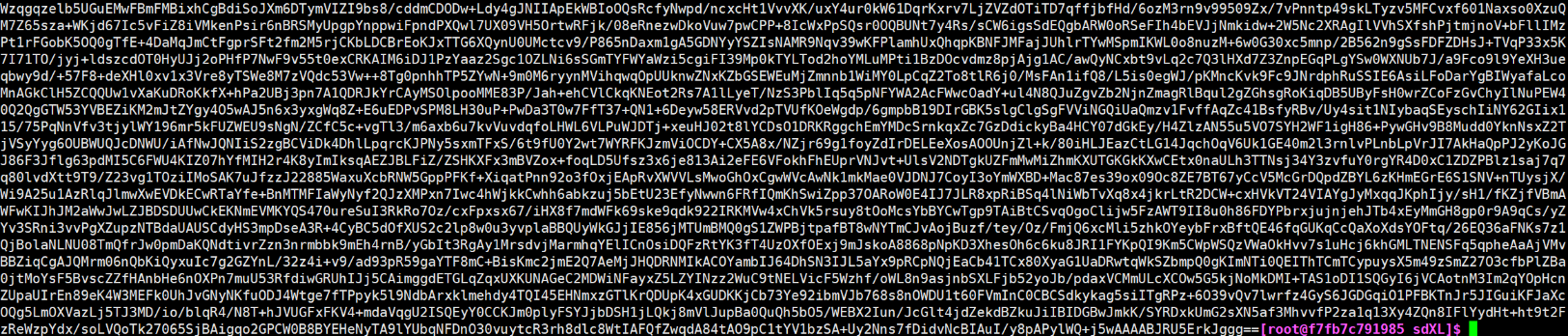
- 将客户端返回的base64编码转换为图片。
from PIL import Image from io import BytesIO import base64 def base64_to_image(base64_str): image = base64.b64decode(base64_str, altchars=None, validate=False) image = BytesIO(image) image = Image.open(image) image.save(“./out_put_image.png”)
Step4 运行并验证带controlnet的模型
- 首先下载一个默认输入文件。
https://huggingface.co/lllyasviel/sd-controlnet-canny/blob/main/images/bird_canny.png
- 文件下载后重命名为canny_input_bird.png,然后复制到容器/home/ma-user目录下,在宿主机上的执行命令如下。
mv bird_canny.png canny_input_bird.png chmod 777 canny_input_bird.png docker cp canny_input_bird.png sdxl-diffusers:/home/ma-user/
- 在/home/ma-user目录下已经存在infer_server_with_controlnet.py脚本文件,运行带controlnet的sdxl,运行命令如下。
python infer_server_with_controlnet.py
- 在宿主机上另外打开一个终端,使用curl命令发送请求。完整的请求参数请参考表2。
curl -kv -X POST localhost:8443/ -H "Content-Type: application/json" -d '{"prompt":"ultrarealistic shot of a furry blue bird"}'服务端打印如下信息,表示发送请求成功。
带controlnet时,可以读取本地图片得到输入参数。
from diffusers.utils import load_image from io import BytesIO import base64 def image_to_base64(img_path): image = load_image(img_path) buffered = BytesIO() image.save(buffered, format="PNG") return base64.b64encode(buffered.getvalue())
附录1:请求参数表
使用curl命令发送请求的请求参数表如下。
|
参数 |
说明 |
|---|---|
|
prompt |
正向文本,必选 |
|
negative_prompt |
负向文本,非必选 |
|
height |
图像高度,非必选 |
|
width |
图像宽度,非必选 |
|
num_inference_steps |
对图片进行噪声优化的次数,非必选 |
|
denoising_end |
二阶段去噪,非必选 |
|
refiner_switch |
refiner模型开关,是否开启refiner,非必选 |
|
seed |
添加噪音的随机数种子,非必选 |
|
image_path |
带controlnet时需要,此时image_path需要赋值null,传入图片的base64编码值,非必选 |
|
image_base64 |
带controlnet时需要,和image_path二选一,传入图片的base64编码值,非必选 |







